Cet article a été rédigé avec la collaboration de nos éditeurs(trices) et chercheurs(euses) qualifiés(es) pour garantir l'exactitude et l'exhaustivité du contenu.
L'équipe de gestion du contenu de wikiHow examine soigneusement le travail de l'équipe éditoriale afin de s'assurer que chaque article est en conformité avec nos standards de haute qualité.
Cet article a été consulté 94 152 fois.
La copie de documents ou de répertoires est une des opérations les plus fondamentales qu'un utilisateur doit apprendre à effectuer sur son ordinateur et cela se fait facilement avec l'explorateur de fichiers de Windows. Mais si vous voulez maitriser votre système, savoir copier un fichier en ligne de commande, apporte beaucoup plus d'options et de possibilités. En vous documentant davantage, vous pourrez même réaliser des scripts de sauvegarde ou de transfert beaucoup plus puissants que ce qu'offre l'interface graphique de Windows.
Étapes
Partie 1
Partie 1 sur 3:Préparer la copie
-
1Recherchez l'emplacement du fichier à copier. Il va de soi que vous devrez connaitre au préalable l'emplacement de ce fichier, aussi nommé répertoire source, afin d'instruire la commande que vous utiliserez de l'emplacement où elle devra rechercher le fichier à copier.
- Vous pourrez connaitre l'emplacement de votre fichier en cliquant sur la barre des URL située en haut de la fenêtre de l'explorateur de fichiers.
- La plupart des fichiers devraient se situer dans le répertoire suivant :
[Lettre d'identification du disque]:\Users\[nom_utilisateur]. Il pourrait s'agir par exemple de « C:\Users\mes_documents ». C'est le chemin typique du répertoire où se trouvent la plupart des fichiers créés par les utilisateurs d'un PC. - Le chemin d'accès à un fichier placé sur le bureau de votre ordinateur pourrait être : « C:\Users\nom_utilisateur\Bureau », alors que s'il était placé dans le dossier Documents, il serait accessible par le chemin : « C:\Users\nom_utilisateur\Documents ».
-
2Mémorisez le nom du fichier à copier. Vous devez connaitre le nom de votre fichier avant de le copier, en n'oubliant pas qu'en ligne de commande, les noms de fichiers sont sensibles à la casse et que par conséquent, vous devrez le saisir en respectant les lettres majuscules et minuscules composant son nom.
-
3
-
4Entrez command prompt dans la boite de recherches. Ceci aura pour effet de rechercher dans votre ordinateur l'application console de commande.
-
5Cliquez l'icône représentant la console de commande. Elle se situe en haut de la fenêtre affichant les résultats de la recherche. Ceci aura pour effet d'ouvrir la console de commande de Windows.
- N'oubliez pas que si vous travaillez sur un ordinateur qui peut être partagé entre plusieurs utilisateurs, comme ce peut être le cas dans une école ou un lycée, il est possible que vous n'ayez pas accès à la console de commande.
Publicité
Partie 2
Partie 2 sur 3:Copier des fichiers individuels
-
1Saisissez la commande cd suivie d'une espace. Elle a pour rôle d'amener l'utilisateur dans un autre répertoire. Ne pressez pas encore la touche Entrée de votre clavier.
-
2Saisissez le nom du répertoire où se trouve le fichier à copier. La commande CD que vous venez d'entrer n'a aucun sens si elle n'est pas suivie du nom du répertoire où vous voulez aller.
-
3Pressez la touche Entrée de votre clavier. Ceci aura pour effet de faire pointer l'invite de commande ou Prompt vers le répertoire que vous avez précédemment désigné.
-
4Saisissez la commande copy suivie d'une espace. Ne pressez pas encore la touche Entrée de votre clavier parce qu'elle doit être complétée.
-
5Saisissez le nom du fichier à copier. Saisissez le nom du fichier dont vous voulez faire une copie suivie de son extension puis d'une espace. Vous pouvez par exemple entrer l'extension .txt s'il s'agit d'un fichier de texte brut. Ne pressez pas encore la touche Entrée parce votre commande n'est pas encore complète.
- S'il existe une ou plusieurs espaces dans le nom de votre fichier, vous devrez les placer entre guillemets. Si votre fichier s'appelle « mon dernier texte.txt », vous devrez entrer mon" "dernier" "texte.txt sur la ligne de commande.
-
6Saisissez le répertoire de destination. Entrez le nom du dossier où sera copié votre fichier, comme C:\Users\nom_utilisateur\Bureau, où « Bureau » sera le nom du répertoire de destination de votre fichier. Pensez à remplacer « nom_utilisateur » par celui de votre répertoire personnel.
- Si vous ne spécifiez pas de dossier de destination, votre fichier sera copié par défaut dans votre répertoire personnel qui est « C:\Users\nom_utilisateur ».
-
7Pressez la touche Entrée de votre clavier. Ceci aura pour effet de copier votre fichier dans le dossier indiqué sur la ligne de commande. Vous pourrez vérifier si votre fichier a bien été copié en utilisant le navigateur de fichiers de votre système d'exploitation.Publicité
Partie 3
Partie 3 sur 3:Copier le contenu d'un dossier
-
1Allez dans le répertoire où se situe le dossier. Entrez la commande cd suivie d'une espace, puis saisissez le nom du répertoire d'origine et pressez la touche Entrée de votre clavier.
- Si vous vouliez copier tous les fichiers contenus dans le dossier nommé « Exemples » situé sur votre bureau, vous devriez aller dans le répertoire nommé cd C:\Users\nom_utilisteur\Bureau.
-
2Entrez la commande robocopy. Saisissez la commande robocopy suivie d'une espace, mais ne pressez pas tout de suite la touche ↵ Enter.
-
3Saisissez le nom du dossier à copier suivi d'une espace. Encore une fois, ne pressez pas encore la touche Entrée.
- Comme pour les noms de fichiers, vous devrez placer des guillemets de chaque côté des espaces situés dans le nom du dossier.
-
4Saisissez le nom du dossier de destination. Entrez le nom d'un dossier existant dans lequel vous voulez copier les fichiers provenant de celui d'origine.
- S'il y a un grand nombre de fichiers dans le dossier, ce dernier ne devant pas être copié avec son contenu, vous pourriez vous trouver confronté à des problèmes si le répertoire de destination n'est pas organisé en conséquence.
-
5Pressez la touche Entrée de votre clavier. Ceci aura pour effet de copier le contenu du dossier d'origine sur celui de destination.Publicité
Conseils
- Vous pourrez copier tous les fichiers contenus dans un répertoire portant la même extension en appliquant la commande copy *.[extension], par exemple copy *.txt.
- Si vous voulez créer un nouveau dossier de destination afin d'y copier un lot de fichiers, incluez son nom dans la commande robocopy [1] .
- Si vous copiez le contenu du dossier de votre bureau dans un nouveau répertoire, ce dernier sera automatiquement renommé Bureau.
Avertissements
- La copie de fichiers et de dossiers en ligne de commande est une opération potentiellement dangereuse si vous ne savez pas ce que vous faites. À moins d'être dans votre répertoire personnel, ne manipulez jamais de fichiers si vous n'en connaissez pas l'utilité ou si vous en ignorez l'importance.
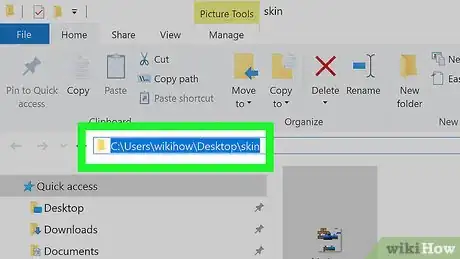
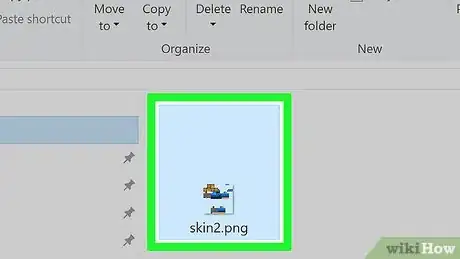
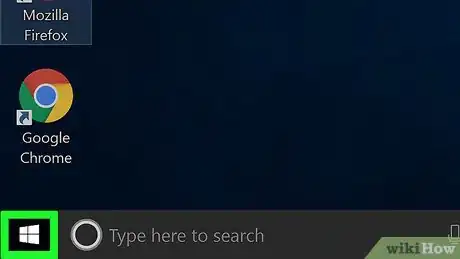

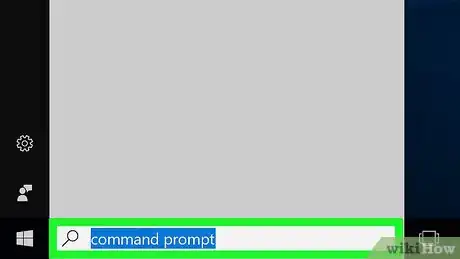
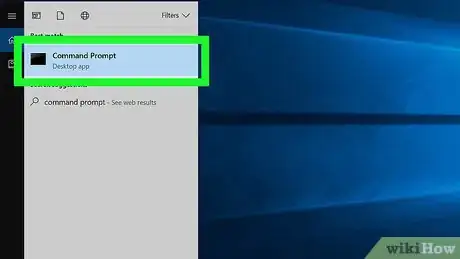

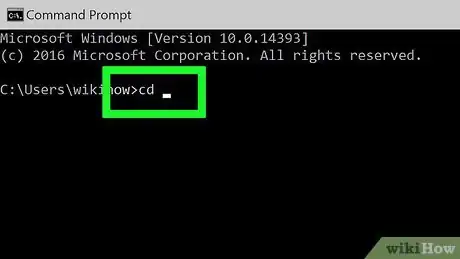
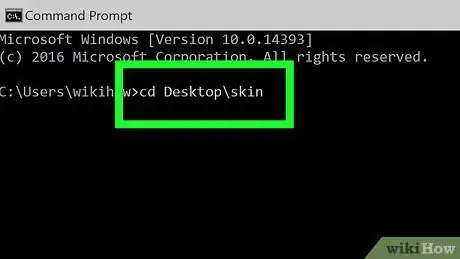
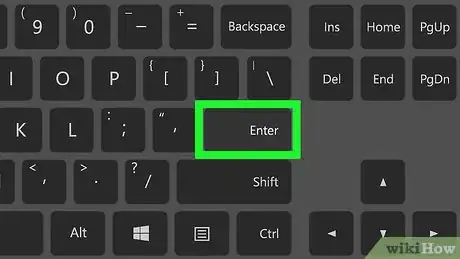
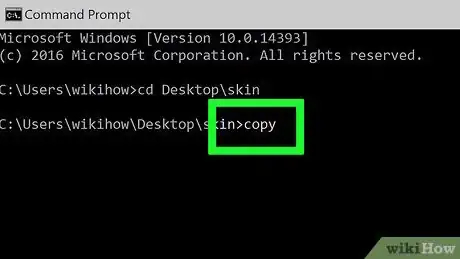
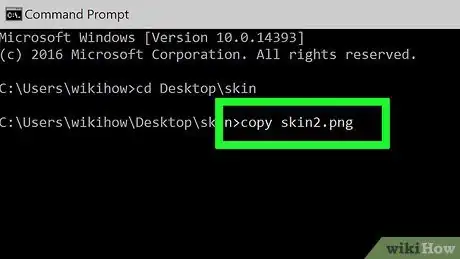
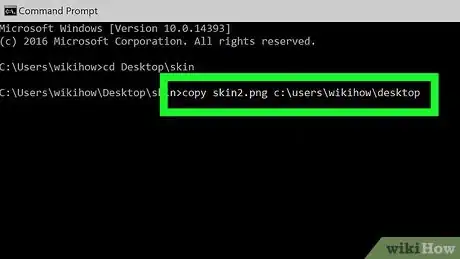
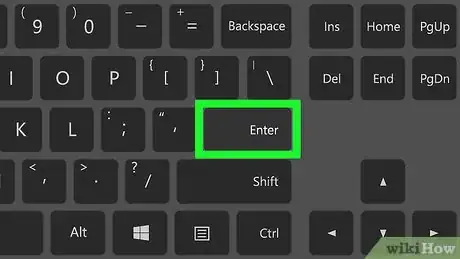
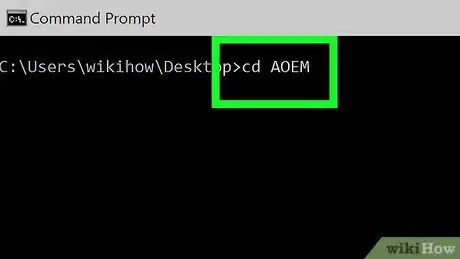

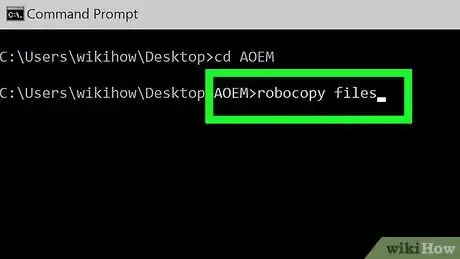

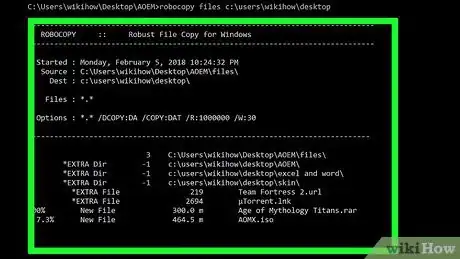





-Step-17.webp)












L'équipe de gestion du contenu de wikiHow examine soigneusement le travail de l'équipe éditoriale afin de s'assurer que chaque article est en conformité avec nos standards de haute qualité. Cet article a été consulté 94 152 fois.